Cómo Crear Una Dirección De Correo Electrónico
Hoy en día, si no tienes una dirección de correo electrónico, no existes. Imagínate que ni siquiera se puede acceder a los servicios en línea que ahora están disponibles para todo el mundo, como Facebook, Twitter o YouTube.
Esto significa que no hay más excusas: incluso si acabas de entrar en el mundo de Internet - tal vez hoy - es absolutamente necesario que tengas una, independientemente de tu edad o la naturaleza de tu trabajo. Así que crear una dirección de correo electrónico es muy importante, no hay duda de ello.
Pero, ¿cuánto tiempo lleva? ¿Y cuánto cuesta? No te preocupes por eso. Si sigues las sencillas instrucciones que te daré, verás que el procedimiento de creación de direcciones de correo electrónico no sólo es 100% gratuito, sino también muy fácil de usar. Sí, incluso para los principiantes en el mundo de la informática, tienes mi palabra.
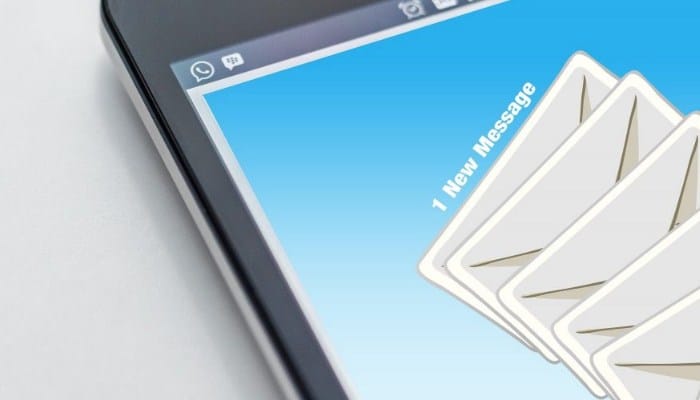
También puedes leer: 10 Mejores Clientes De Correo Electrónico De Este Año
Cómo crear una dirección de correo electrónico
Así que, si realmente te interesa qué hacer para crear una dirección de correo electrónico solo lee detalladamente la siguiente guía. Estoy seguro de que estarás más que satisfecho, y si es necesario, listo para explicar cómo proceder a tus amigos que necesitan consejos similares.
Empecemos por el hecho de que no hay un servicio de correo electrónico mejor que otros en un sentido absoluto, depende de ti elegir lo que creas que es mejor para tus necesidades de entre los que te recomendaré.
Dicho esto, todos funcionan directamente desde el navegador sin necesidad de configuraciones complicadas, tienen aplicaciones para acceder desde teléfonos inteligentes y tabletas, y ofrecen varios gigabytes de almacenamiento para mensajes y archivos adjuntos.
Por supuesto, nada de esto excluye la posibilidad de descargar correos electrónicos localmente usando programas "tradicionales" como Outlook y Apple Mail, pero no nos quedemos demasiado atascados en esas consideraciones ahora mismo, empecemos.
1. Gmail
El primer servicio de creación de direcciones de correo electrónico que recomiendo es Gmail. Si no has oído hablar de él, es uno de los servicios de correo electrónico más utilizados en el mundo. Es completamente gratis y ofrece 15 GB de almacenamiento.
Al crear una dirección de correo electrónico con Gmail, no sólo puede gestionar fácilmente tu correo electrónico desde cualquier plataforma (web, escritorio, teléfono inteligente y tableta), sino que también puedes acceder a todos los servicios de Google: YouTube, Maps, Google Drive, etc.
Para crear una dirección de correo electrónico en Gmail, primero:
- “Haz clic aquí” para ir directamente a la página principal de la famosa cuenta de correo electrónico;
- Luego “haz clic en el botón azul Crear cuenta” en la esquina superior derecha;
- En la nueva página web que se abre, “rellena el formulario en la pantalla”;
- La información que debe proporcionar es tu nombre, nombre de usuario (tuonome@gmail.com) y la contraseña necesaria para acceder a Gmail, la fecha de nacimiento y el sexo del miembro;
- También te sugiero que “rellenes campos adicionales”, es decir, campos relacionados con tu número de teléfono móvil y dirección de correo electrónico adicional para obtener tu contraseña de Gmail en caso de que la pierdas y no puedas recordarla;
- Después de rellenar el formulario, “copia el código de verificación” en la casilla situada en la parte inferior de la página en la pestaña de entrada de texto;
- “Especifica tu país” utilizando el menú desplegable de la pestaña de países y luego haz clic en el botón azul "Siguiente";
- Ahora desplázate hacia abajo a la nueva pantalla que aparece sobre la anterior y “haz clic en el botón azul Estoy de acuerdo” (Acepto) informar a Google de que acepta las Condiciones del servicio.
En este punto, sólo puedo felicitarte, finalmente has completado todo el proceso de creación de una dirección de correo electrónico usando Gmail. Para obtener acceso instantáneo a tu nuevo buzón de correo, haz clic en Siguiente y navega hasta Gmail, que aparecerá en tu pantalla.
En la nueva página web que se abre, verás primero un sencillo tutorial que te introduce en todas las funciones y servicios básicos de Gmail. Entonces puedes entrar y empezar a usar tu nueva cuenta de correo electrónico.
A continuación, para acceder a Gmail desde cualquier equipo, sólo tienes que abrir un navegador web y acceder a mail.google.com. Encontrarás mensajes, contactos y archivos adjuntos perfectamente sincronizados en todas partes.
Otros detalles
Si prefieres configurar Gmail para tu cliente de correo electrónico tradicional, haz clic aquí y sigue las instrucciones de la página web que aparece. Haz clic en Quiero habilitar IMAP y selecciona el nombre de tu cliente de correo electrónico en la lista que aparece a continuación para obtener instrucciones detalladas.
¿Quieres usar Gmail desde tu smartphone o tableta?
Si es así, recomiendo descargar e instalar la aplicación oficial. Si tienes un teléfono inteligente o una tableta Android, puedes descargar la aplicación oficial de Gmail haciendo clic aquí directamente en tu dispositivo. Si tienes un iPhone o un iPad, puedes descargar la aplicación oficial de Gmail haciendo clic aquí en tu dispositivo.
2. Outlook.com
Pasemos a Outlook.com, el servicio de correo casero de Microsoft que reemplazó a Hotmail y Live Mail. No se debe confundir con Outlook, la aplicación de correo de Office, Outlook.com es gratuita y ofrece 15 GB de almacenamiento en línea para mensajes y archivos adjuntos.
Las direcciones de Outlook.com pueden tener tres sufijos diferentes (@outlook.co.uk, @outlook.com y @hotmail.com) para seleccionar y proporcionar acceso a todos los servicios en línea de Microsoft como OneDrive y todas las aplicaciones en línea de Office.
Para crear una dirección de correo electrónico utilizando Outlook.com, primero:
- “Haz clic aquí” para obtener un enlace directo al sitio web de Microsoft relevante donde puede crear una nueva dirección de correo electrónico.
- Luego “haz clic en el enlace Crear una cuenta gratuita” en el medio de la pantalla;
- Luego serás redirigido al formulario de registro de servicios de Microsoft. “Rellena el cuadro Crear cuenta” e introduce la primera parte de la dirección de correo electrónico de Outlook que desea crear y utilizar;
- Según tus preferencias, “puedes elegir una cuenta de Outlook” como @outlook.it, @outlook.com o anche@hotmail.com en el menú desplegable;
- A continuación, “haz clic en Siguiente” y selecciona la contraseña que desea utilizar para acceder a tu cuenta e introdúcela en el cuadro de texto correspondiente;
- “Haz clic en Siguiente de nuevo” para continuar y luego rellena el resto de los campos de información personal (fecha de nacimiento, país/área geográfica);
- “Introduce el código de seguridad” en la parte inferior de la página y haz clic en Siguiente de nuevo;
- A continuación, “configura la interfaz del servicio de correo electrónico”, especifica el idioma y la zona horaria y, por último, haz clic en Inicio.
En este punto, sólo puedo felicitarte por haber completado finalmente el proceso de creación de una dirección de correo electrónico usando Outlook.com.
A continuación, puedes acceder a Outlook.com desde cualquier ordenador iniciando un navegador web, visitando https://www.microsoft.com/it-it/outlook-com/ y haciendo clic en el botón de inicio de sesión en la pantalla. Verás que tus mensajes, contactos y archivos adjuntos están perfectamente sincronizados, independientemente de su ubicación.
Si prefiere instalar Outlook.com en un cliente de correo electrónico tradicional:
Haz clic aquí y sigue las instrucciones de la página que aparece. Cuando aparezca la página web, selecciona el nombre de la plataforma que deseas configurar, el nombre del cliente de correo electrónico que deseas utilizar o el nombre del protocolo que deseas utilizar de la lista que aparece para que pueda ver las instrucciones detalladas de ese protocolo.
Otros detalles
Si quieres acceder a tu buzón de Outlook.com desde un teléfono inteligente o una tableta, te recomiendo que utilices la aplicación oficial de Outlook.com. Si tienes un teléfono inteligente o una tableta Android, puedes descargar la aplicación oficial de Microsoft Outlook haciendo clic aquí directamente en tu dispositivo.
Si tienes un iPhone o iPad, puedes descargar la aplicación oficial de Microsoft Outlook haciendo clic en iDevice aquí. Por otro lado, si tienes un dispositivo Windows Phone, tengo buenas noticias para ti: no tienes nada que descargar, la aplicación Outlook.com ya está disponible "por defecto".
3. Yahoo! Mail
Otro servicio que te permite crear una dirección de correo electrónico que te recomiendo considerar seriamente es Yahoo! Mail, un servicio de correo electrónico ofrecido por como puedes adivinar fácilmente - Yahoo!
Este servicio ofrece hasta 1 TB de espacio para mensajes y archivos adjuntos y es muy fácil de usar. El registro, que requiere confirmación por SMS o teléfono móvil, también le da acceso a todo Yahoo!
Para crear una dirección de correo electrónico con Yahoo! Mail, primero:
- “Haz clic aquí” para ir directamente a la página principal del servicio;
- Cuando veas la página de inicio del servicio, “introduce el nombre de usuario que deseas utilizar” para su nueva cuenta de correo electrónico en el cuadro "Elija un nombre de usuario" en el centro de la pantalla;
- Luego “haz clic en el botón púrpura Ir” que aparece junto a él;
- En la nueva página web que se presenta ahora, “rellena el formulario que aparece en la pantalla”. Asegúrate de introducir tu nombre, contraseña y dirección de correo electrónico, fecha de nacimiento y sexo;
- Si es necesario, “introduce la primera parte de la dirección de correo electrónico” que deseas crear introduciendo una extensión como @yahoo.com en el campo correspondiente;
- Además, “introduce tu número de teléfono móvil”, que será utilizado por Yahoo! para enviarle la información necesaria para recuperar el acceso a tu cuenta si pierdes u olvidas tu login. Entonces “haz clic en Siguiente”;
- En este punto, haz clic en "Enviar código por SMS" y “espera a que Yahoo! envíe un mensaje SMS” al número de teléfono que especificaste antes;
- El mensaje SMS enviado contendrá un código de verificación, que “debe ser introducido en el campo de código” que aparece en la pantalla;
- Como alternativa a un mensaje de texto, también “puedes recibir una llamada telefónica con un código” que debes introducir en Yahoo! haciendo clic en el botón "Llámame con un código";
- Una vez que ingreses el código, eventualmente “serás redirigido a tu nuevo buzón” y podrás usar todas las funciones de inmediato.
Otros detalles
Para acceder a Yahoo! Mail desde cualquier ordenador, simplemente abre tu navegador favorito y ve a https://login.yahoo.com/config/mail?&.src=ym&.intl=it. Allí encontrarás mensajes, contactos y archivos adjuntos perfectamente sincronizados en todas partes.
Para configurar Yahoo! Mail en un cliente de correo electrónico tradicional, haz clic aquí y sigue las instrucciones de la página web que aparece.
Si quieres usar Yahoo! Mail desde un smartphone o tableta, te recomiendo la aplicación oficial. Si tienes un teléfono inteligente o una tableta Android, puedes descargar la aplicación oficial de Yahoo! Mail pulsando aquí en tu dispositivo. Si tienes un iPhone o iPad, puedes descargar la aplicación oficial pulsando aquí directamente desde tu dispositivo.
4. iCloud
Si tienes un dispositivo de Apple (iPhone/iPad) o un Mac, puedes crear una dirección de correo electrónico en iCloud, el servicio de correo electrónico de Apple que ofrece 5 GB de almacenamiento en línea (a través de iCloud Drive). El proceso es muy simple.
Sólo tienes que hacer clic aquí para ir a la página principal de iCloud.com: "¿No tienes un ID de Apple? Crea uno y rellena el formulario que aparece con todos tus datos personales.
Ten en cuenta que tendrá que registrarse para obtener una dirección de correo electrónico adicional para completar el proceso de creación de la dirección de correo electrónico de iCloud.
Para activar lo que acabas de hacer en @icloud.com, tienes que ir a la configuración de tu iPhone/iPad y activar Mail en el menú iCloud o ir a Preferencias del Sistema en tu Mac y seleccionar Mail en el panel de iCloud.
Puede gestionar el correo de tu cuenta iCloud directamente desde tu navegador, iCloud.com, o clientes de correo electrónico tradicionales (en ordenadores y dispositivos móviles) utilizando la configuración de la página de información de correo del sitio web de Apple, que puede ver aquí.
También puedes leer: Atención al Cliente Hotmail. Soporte y Teléfonos

Deja una respuesta